7 Chrome-laajennusta, jotka tekevät Gmailista tuottavampaa

Voit löytää useita laajennuksia Gmailille, jotta sähköpostinhallintasi olisi tuottavampaa. Tässä ovat parhaat Gmail Chrome -laajennukset.
Oletko koskaan miettinyt, mikä kamerakuvake on, kun osoitin liikkuu kuvan päällä? Se on Visual Search -kuvake, jonka löydät Microsoft Edgestä. Tämän ominaisuuden avulla voit löytää samankaltaisia valokuvia, sivuja, reseptejä ja tuotteita.
Ominaisuus on hyödyllinen, mutta kamerakuvakkeen näkeminen joka kerta, kun viet osoitinta, voi häiritä, kun sinun on otettava kuvakaappaus. Tästä syystä käyttäjät voivat sammuttaa sen ja ottaa kuvakaappauksia ilman, että kamerakuvake tulee näkyviin. Älä ole huolissasi sen sammuttamisesta etkä voi enää käyttää sitä, koska muutoksia voidaan muokata milloin tahansa. Tässä on noudatettavat vaiheet.
Visuaalisen haun poistaminen käytöstä Microsoft Edgessä
Voit poistaa Visual Search -työkalun kokonaan käytöstä noudattamalla tässä osiossa mainittuja ohjeita. Jos haluat poistaa sen käytöstä vain tietyillä sivustoilla, sinun on noudatettava erilaisia ohjeita ja noudatettava seuraavan osan vaiheita. Mutta jos olet varma, että haluat poistaa sen käytöstä kaikilta sivustoilta, noudata seuraavia ohjeita. Kun selain avautuu, napsauta pisteitä oikeassa yläkulmassa ja siirry kohtaan Asetukset.

Kun olet Asetuksissa , napsauta vasemmalla olevaa Ulkoasua , vieritä alas kontekstivalikot -osioon ja napsauta Smart Explore -vaihtoehtoa.

Tässä viimeisessä osiossa näet kaksi vaihtoehtoa: ota se käyttöön tai poista se käytöstä. Yksi niistä antaa sinun nähdä visuaalisen haun kuvan hoverissa. Toinen vaihtoehto näyttää tai piilottaa visuaalisen hakukuvakkeen, kun viet hiiren osoittimen kuvan päälle.
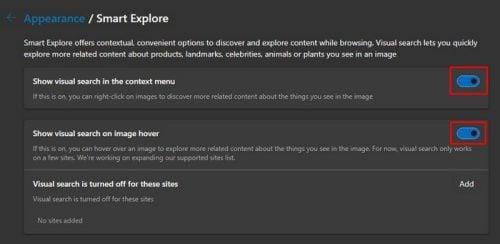
Muutokset otetaan käyttöön välittömästi, joten sinun ei tarvitse käynnistää selainta uudelleen. Jos muutat mieltäsi milloin tahansa ja haluat ottaa sen uudelleen käyttöön, voit noudattaa näitä ohjeita ja ottaa sen käyttöön tai päinvastoin.
Visuaalisen haun poistaminen käytöstä tietyiltä sivustoilta
Smart Explore -osiossa näet myös vaihtoehdon nimeltä Visuaalinen haku on poistettu käytöstä näillä sivustoilla. Sen pitäisi olla kokonaan pohjassa. Jos haluat sulkea pois visuaalisen haun sivuston, napsauta Lisää-painiketta ja kirjoita sivuston URL-osoite.
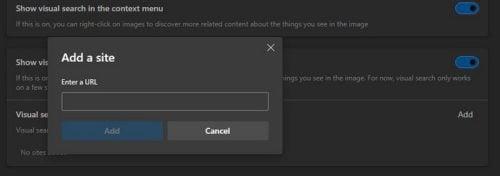
Voit jatkaa ja lisätä niin monta sivustoa kuin haluat. Kun olet lisännyt viimeisen sivuston, olet valmis. Voit poistaa ne kaikki tai vain yhden. Visuaalinen haku on erittäin hyödyllinen, koska se voi antaa sinulle tietoa tietystä kuvasta. Oletetaan esimerkiksi, että haluat nähdä, kuinka monella sivustolla tietty kuva on. Näin voit tehdä.
Oletetaan, että etsit kuvaa huskysta ja näet tietyn kuvan, josta pidät. Napsauta Visual Search -painiketta ja aloita haku vetämällä kuvaa osoitettua aluetta kohti.
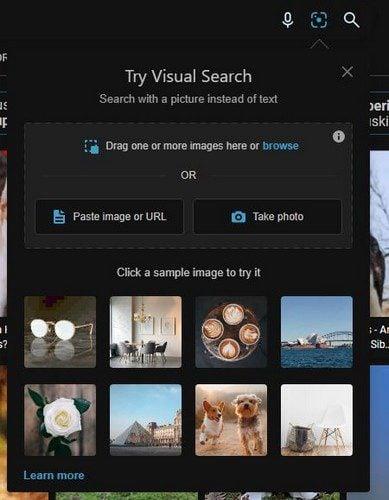
Kuva sijoitetaan yhdelle puolelle, ja toiselle puolelle saat kaikenlaista tietoa kuvasta. Näet osion nimeltä Looks Like, jossa voit nähdä samankaltaisia esineitä tai eläimiä, jotka näyttävät samalta kuin tutkimasi kuva. Voit myös nähdä, kuinka monella sivustolla kyseinen kuva on, ja viimeinen näkemäsi välilehti on nimeltään Aiheeseen liittyvä sisältö.
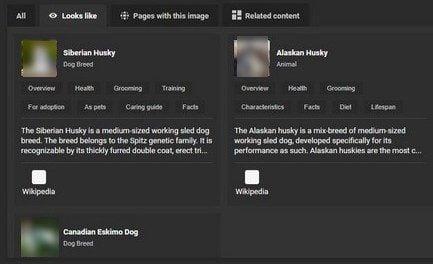
Lue lisää
Niin kauan kuin olemme etsinnän aiheessa. Voit lukea useita artikkeleita, joissa on hyödyllisiä vinkkejä. Jos sinulla on esimerkiksi ongelmia Chrome-selaimen kanssa, voit katsoa, kuinka voit korjata Chromen virheet etsiessäsi haitallisia ohjelmistoja . Toinen virhe, jonka saatat kohdata, on se, että Windows-tietokoneesi ei etsi tai indeksoi PDF-tiedostoja. Siihenkin löytyy korjaus. Hyvää lukemista!
Johtopäätös
On enemmän syitä pitää Visual Search -vaihtoehto päällä kuin pois päältä. Mutta jos sinun on joskus sammutettava se, tiedät, että se voidaan tehdä helposti siirtymällä Edgen asetuksiin. Voit poistaa ominaisuuden kokonaan käytöstä tai poistaa sen käytöstä vain tietyillä sivustoilla. Lisää niiden sivustojen URL-osoitteet, joilta haluat poistaa ominaisuuden käytöstä, ja pidä se päällä muilla sivustoilla. Tällä tavalla saat molempien maailmojen parhaat puolet, eikä sinun tarvitse sammuttaa sitä kokonaan. Poistitko ominaisuuden kokonaan? Jaa ajatuksesi alla olevissa kommenteissa, ja älä unohda jakaa artikkelia muiden kanssa sosiaalisessa mediassa.
Voit löytää useita laajennuksia Gmailille, jotta sähköpostinhallintasi olisi tuottavampaa. Tässä ovat parhaat Gmail Chrome -laajennukset.
Aseta Chrome tyhjentämään evästeet poistuttaessa parantaaksesi tietoturvaa poistamalla evästeet heti, kun suljet kaikki selainikkunat. Tässä on kuinka se tehdään.
Oikean maksukortin etsiminen taskustasi tai lompakostasi voi olla todellinen vaiva. Viime vuosina useat yritykset ovat kehittäneet ja lanseeranneet lähimaksuratkaisuja.
Muuta minkä tahansa videon nopeutta Android-laitteellasi ilmaisella hyödyllisellä sovelluksella. Lisää sekä hidastustoiminto että nopeasti eteenpäin -efekti samaan videoon.
Aseta ajastimia Android-sovelluksiin ja pidä käytön hallinta erityisesti silloin, kun sinulla on tärkeitä töitä tehtävänä.
Facebook-kaverisi voivat nähdä kaikki kommentit, joita kirjoitat julkisille julkaisuilla. Facebookin kommentit eivät sisällä yksittäisiä yksityisyysasetuksia.
Kun kuulet sanan evästeet, saatat ajatella suklaahippuevästeitä. Mutta on myös evästeitä, joita löydät selaimista, jotka auttavat sinua saamaan sujuvan selailukokemuksen. Tässä artikkelissa kerrotaan, kuinka voit konfiguroida evästeasetuksia Opera-selaimessa Androidille.
Tyhjennä sovelluksen lataushistoria Google Playssa saadaksesi uuden alun. Tässä ovat aloittelijaystävälliset vaiheet, joita seurata.
Jos USB-äänet ilmenevät ilman syytä, on olemassa muutamia menetelmiä, joilla voit päästä eroon tästä kummallisesta laitteiden katkaisuääneistä.
Katso, mitä vaiheita sinun tulee seurata poistaaksesi Google Assistant käytöstä nopeasti rauhoittuaksesi. Tunne itsesi vähemmän vakoilluksi ja poista Google Assistant käytöstä.







